Podle Karan
Microsoft Edge byl docela vylepšením Internet Exploreru. Většina chyb a problémů v prohlížeči byla vyřešena tak, aby každá chyba měla význam. Jeden takový případ je s chybou:
Hmm, na tuto stránku se nedostaneme.
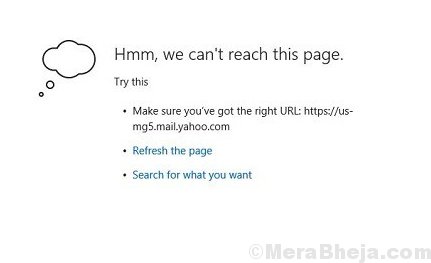
Po zobrazení této chyby vyzkoušejte následující předběžné kroky:
Řešení 1] Povolte IPv6
1] Stiskněte Win + R otevřít Běh okno a zadejte příkaz ncpa.cpl. Stisknutím klávesy Enter otevřete okno Síťová připojení.

2] Klepněte pravým tlačítkem myši na svou síť a vyberte Vlastnosti.

3] Zaškrtněte políčko vedle Verze internetového protokolu 6.
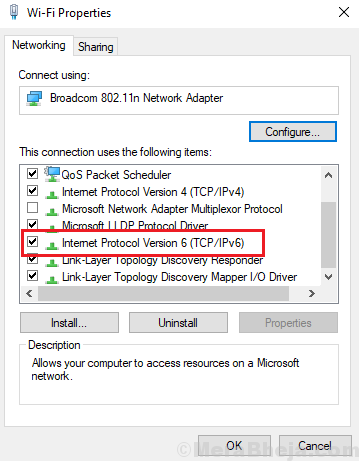
4] Vyberte Aplikovat a pak OK uložit nastavení.
5] Restartujte systém.
Řešení 2] Změna Síťový profil na veřejný
1. lis Windows Key + R společně otevřít běh.
2. Zkopírováním a vložením níže uvedeného umístění otevřete nastavení WiFi.
nastavení ms: síť-wifi

3. Klikněte na svou připojenou WiFi síť

4. Nyní zvolte Soukromé jako možnost sítě na další stránce

Poznámka: Alternativně, pokud používáte Ethernet nastavení ms: síť-ethernet v 2. krok a opakujte stejný postup.
Řešení 3] Vymažte mezipaměť prohlížeče Edge
1] Spusťte Microsoft Edge a klikněte na ikonu Hub.
2] Vyberte Historie ze seznamu na levé straně.
3] Klikněte na Vymazat historii.
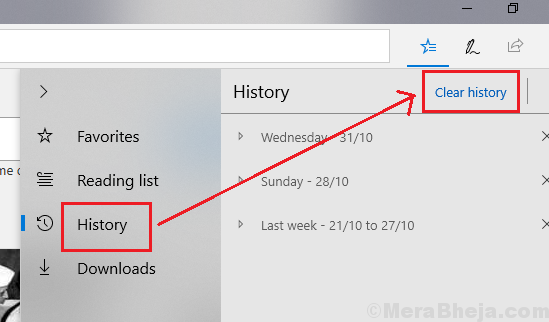
4] Zaškrtněte políčko vedle Data a soubory v mezipaměti.
5] Kliknutím na Vymazat vymažete mezipaměť.
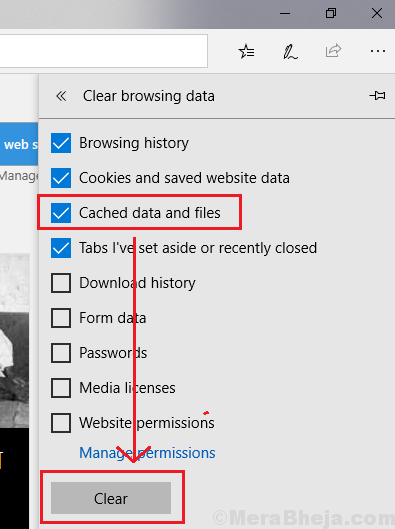
6] Restartujte Microsoft Edge.
Řešení 4] Zkontrolujte stav klientské služby DNS
1] Stisknutím kombinace kláves Win + R otevřete okno Spustit a zadejte příkaz services.msc. Stisknutím klávesy Enter otevřete okno správce služeb.

2] Vyhledejte službu klienta DNS v seznamu služeb.
3] Ověřte, zda by měl být spuštěn stav služby. Pokud ne, postupujte následovně.
4] Pravým tlačítkem klikněte na klientskou službu DNS a vyberte Vlastnosti.
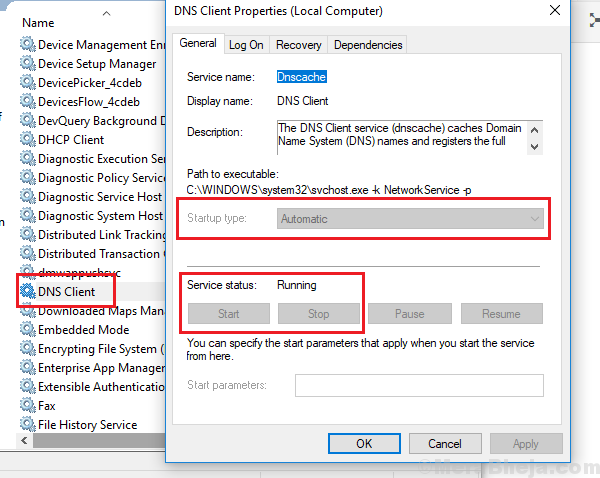
5] Změňte typ spouštění na Automatický a klikněte na Start.
Řešení 4] Použijte veřejný DNS Google
1] Otevřete okno vlastností vaší sítě, jak je vysvětleno v řešení 2.
2] Poklepáním na internetový protokol verze 4 otevřete jeho vlastnosti.
3] Přepněte přepínač na Použít následující adresy serverů DNS.
4] Zadejte následující hodnoty pro adresy DNS:
Preferovaná adresa DNS: 8.8.8.8
Alternativní adresa DNS: 8.8.4.4

5] Kliknutím na Použít a poté na OK uložte nastavení.
6] Restartujte systém.
Řešení 5] Resetujte TCP / IP
1] Vyhledejte příkazový řádek na vyhledávací liště Windows a zadejte následující příkaz:
netsh int ip reset resettcpip.txt
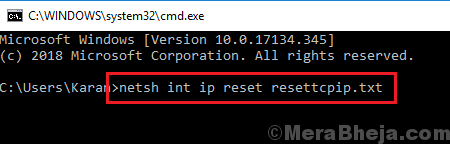
2] Stisknutím klávesy Enter proveďte příkaz.
3] Restartujte systém a zkontrolujte, zda problém vyřeší.

![5 nejlepších sítí VPN pro počítače se systémem Windows 10 [Průvodce 2021 Ultimate]](/f/656e564a251545e6b423538573398094.jpg?width=300&height=460)
![5 nejlepších emulačních programů pro PC pro Mac [Průvodce 2021]](/f/c34eafd5667d3fea349a688050fbae56.jpg?width=300&height=460)